VOBファイルの動画を編集
「Wondershare スーパーメディア変換!(Windows版)」はVOBファイルの動画を編集して変換することができます。
先日、娘が通う高校の吹奏楽部の定期演奏会がありました。学校からその演奏会を録画したDVDをいただいたのですが、娘から演奏をスマートフォンでいつでも聴けるようにして欲しい、というリクエストがありました。向上心があるなぁとぼんやり思いながら、方法について考えました。
まずDVDに焼いてあるデータなので、データ本体はVOBという形式のファイルのはずです。そこから音声データだけを抽出すればよいことになります。 DVD(VOBファイル)から音声抽出ということですね!変換ソフトを使わないと無理でしょうね。そこで思い出したのが、私がネットで気になる、残しておきたいと思う動画をパソコンに保存するために購入していたWondershare スーパーメディア変換!(Windows版)というソフトのことです。
私は動画の保存にしか使ってきませんでしたが、あらゆる形式の音声や動画のファイルを入力、編集、出力などを自在に行うことができるソフトなので、VOBからMP3を作ることは簡単ではないかと思いました。
さっそく実行してみました。まず「スーパーメディア変換!」を起動します。演奏会のDVDをPCのドライブに入れて、自動再生をとめてエクスプローラーからDVDの中身を確認します。いくつかのファイルがありますが、VOBというファイルが映像本体のファイルです。
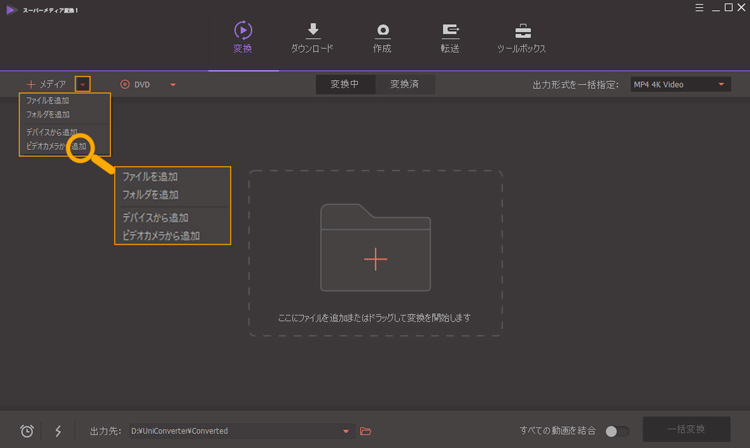
VOBファイルをすべて選択し、ドラッグ&ドロップの操作で「スーパーメディア変換!」のウインドウにおいて読み込ませます。VOBファイルは収録時間によってファイルサイズが大きくなるため、ファイルサイズと使用するPCのスペックによっては、多少の読み込み時間がかかるかも知れません。
ファイルの読み込みが完了したら、「出力」というメニューから、「MP3」を選択してください。ここで品質の選択も可能です。
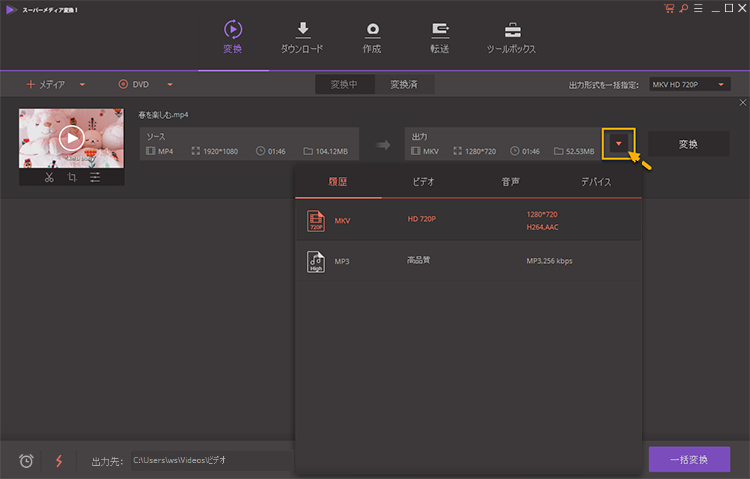
そして「変換」ボタンをクリックして、DVDファイルをMP3形式に変換します。
また、すべてのファイルを結合して1ファイルにしたい場合は、複数のVOBファイルを読み込んだ後に、「すべての動画を結合」をチェックして、あらかじめ1ファイルにしてから「一括変換」ボタンをクリックすれば1ファイルになります。
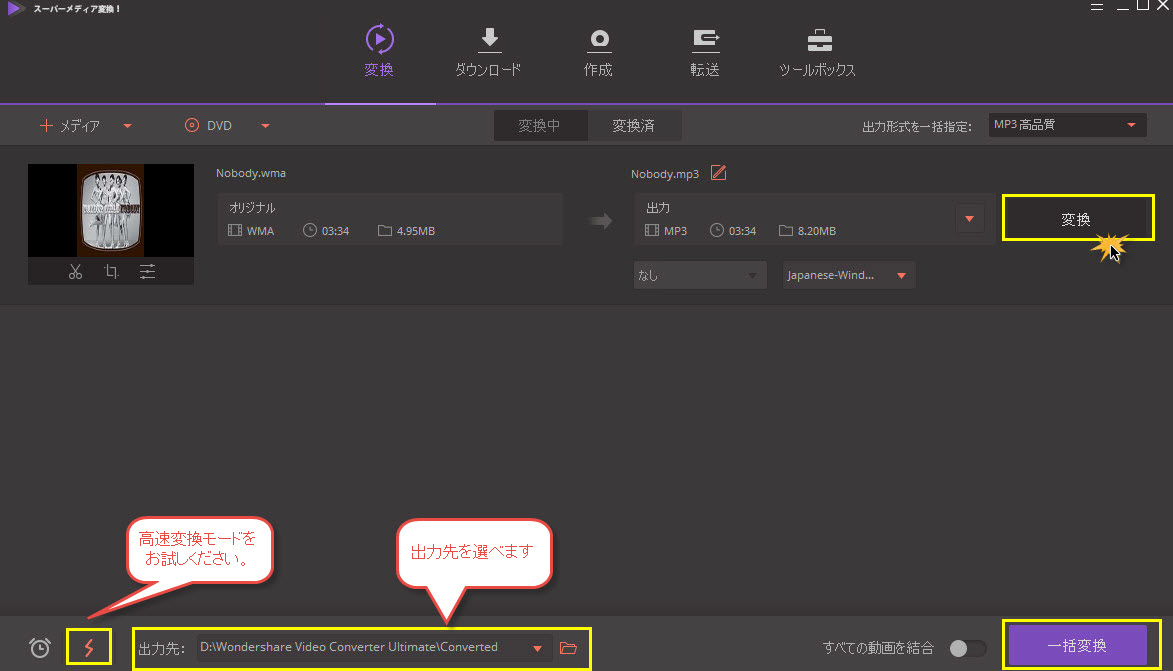
非常に簡単な操作でDVDのVOBファイルから音声を抽出ことができました。動画や音声に関する様々な機能が盛り込まれている、VOB音声抽出ソフトスーパーメディア変換!(Windows版)は初心者でも使いやすくとても便利なソフトだと思いますよ。
VOBファイルの抽出だけでなく、豊富な動画形式変換に特化したソフトです。OSや動作環境を気になる方はスーパーメディア変換!(Windows版)公式サイトへ訪ねてください。
渡辺
著者
コメント(0)